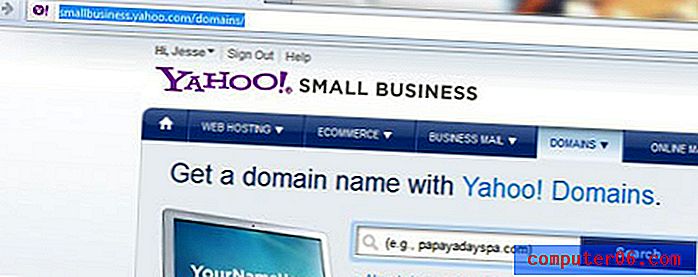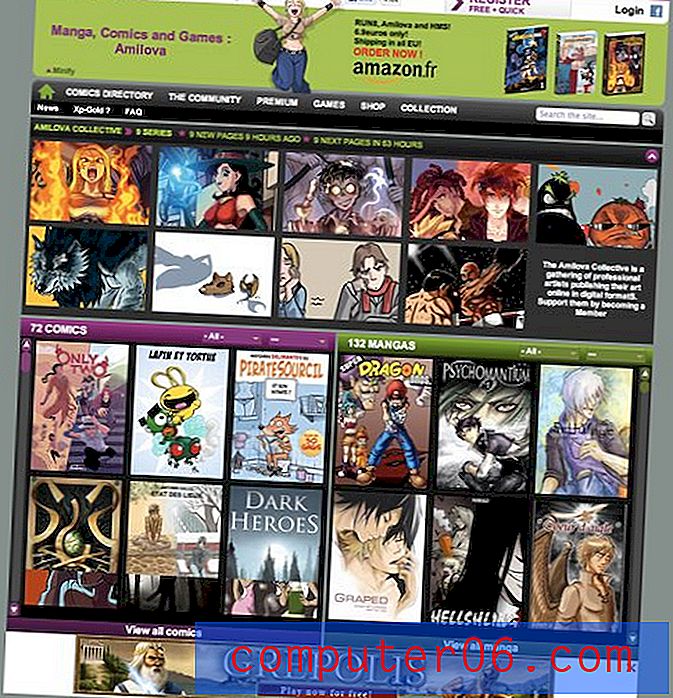Google Docs Spreadsheet Search
Das Auffinden von Daten in einer Datei, insbesondere einer großen Tabellenkalkulationsdatei, die mehrere Blätter und Tausende von Datenzeilen auf jedem Blatt enthält, kann ein Albtraum sein, wenn Sie versuchen, dies manuell zu tun. Glücklicherweise gibt es in der Tabellenkalkulationsanwendung von Google Text & Tabellen ein Tool zum Suchen und Ersetzen, mit dem Sie diesen Prozess automatisieren und beschleunigen können. Und da Google ziemlich gut darin ist, herauszufinden, wie Suchwerkzeuge implementiert werden, können Sie sicher sein, dass es die gesuchten Daten finden kann. Das Tool enthält sogar Optionen zum Ersetzen bestimmter Wörter oder Ausdrücke. Sie können festlegen, dass alle oder nur die derzeit geöffneten Blätter Ihrer Tabelle angezeigt werden.
So suchen Sie in einer Google Text & Tabellen-Tabelle
Wenn Sie dies noch nicht getan haben, empfehlen wir Ihnen dringend, auf drive.google.com das kostenlose Google Drive-Konto zu aktivieren, auf das Sie mit Ihrem Google-Konto Anspruch haben. Sie können den Anweisungen in diesem Artikel folgen, wenn Sie Probleme bei der Registrierung bei Drive haben.
Der Grund dafür ist, dass Google Drive den Link " Dokumente" ersetzt, der zuvor beim Navigieren in Ihrem Google-Konto oben im Webbrowser-Fenster angezeigt wurde.
Vergewissern Sie sich, dass Sie in Ihrem Google-Konto angemeldet sind, um zu lernen, wie Sie in einer Google Text & Tabellen-Tabelle suchen . Klicken Sie oben im Fenster auf den Link " Dokumente". Wenn Sie Ihren Google Drive-Speicher aktiviert haben, klicken Sie stattdessen oben im Fenster auf den Link " Laufwerk" . Wenn Sie keinen dieser Links oben im Fenster sehen, können Sie direkt zu Ihren Google Text & Tabellen navigieren, indem Sie zu documents.google.com gehen.
Klicken Sie auf die Tabelle, nach der Sie suchen möchten, um sie zu öffnen.

Drücken Sie Strg + F auf Ihrer Tastatur, um das Werkzeug Suchen und Ersetzen zu öffnen. Sie können auch auf das Werkzeug Suchen und Ersetzen zugreifen, indem Sie oben im Fenster auf Bearbeiten und dann auf Suchen und Ersetzen klicken.
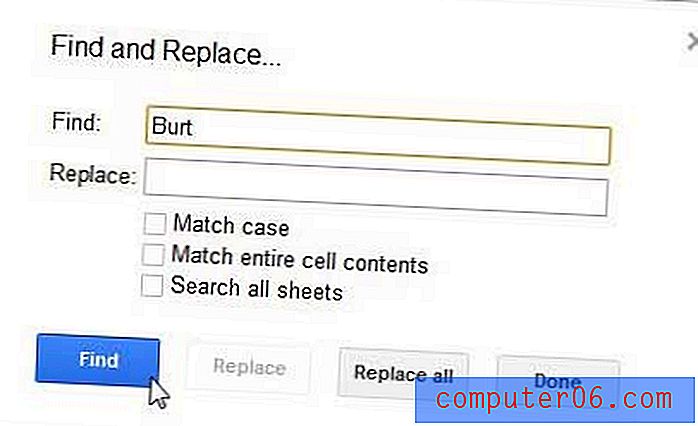
Geben Sie das Wort oder die Phrase, nach der Sie suchen möchten, in das Feld Suchen ein und klicken Sie auf die blaue Schaltfläche Suchen . Dies ist die grundlegendste Form der Suche im Dokument, findet jedoch die Daten, nach denen Sie suchen.
Bei einigen fortgeschritteneren Methoden wird anhand der Felder "Suchen" und "Ersetzen" nach einem von Ihnen angegebenen Datenelement gesucht und anschließend durch einen Wert ersetzt, den Sie im Feld " Ersetzen" angegeben haben . Wenn beide Werte eingegeben wurden, klicken Sie auf die Schaltfläche Alle ersetzen, um die Aktion auszuführen. Im Bild unten suche ich beispielsweise ein Dokument nach jedem Vorkommen des Wortes "Burt" und ersetze es dann durch das Wort "Matt".
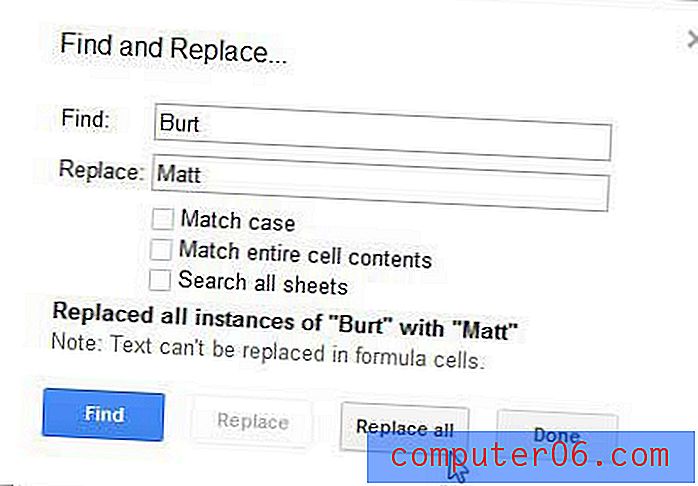
Wenn Sie jedes Blatt einer Tabelle mit mehreren Blättern durchsuchen möchten, sollten Sie das Kontrollkästchen links neben Alle Blätter durchsuchen aktivieren. Sie können auch die Optionen Groß- und Kleinschreibung abgleichen und Gesamtzelleninhalt abgleichen verwenden, wenn Sie eine spezifischere Such- oder Such- und Ersetzungsaktion ausführen möchten.
Nachdem Sie nun gelernt haben, wie Sie in einer Google Text & Tabellen-Tabelle suchen, können Sie mit den verschiedenen Optionen experimentieren, mit denen Sie mehrere Wortvorkommen schnell ersetzen können, und sehen, wie sich die Zeit, die Sie für das manuelle Übergießen benötigen, drastisch verringert Daten, die in Ihr Tabellenkalkulationsdokument eingegeben wurden.